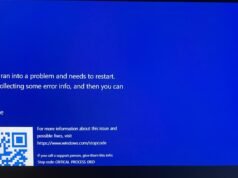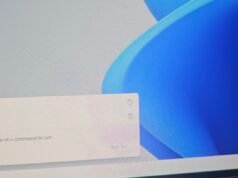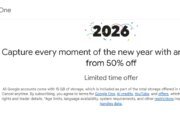Los lectores ayudan a ayudar a MSPWARAZER. Si ha comprado nuestros enlaces, podemos obtener la comisión.
Lea nuestra página de publicación para averiguar cómo puede ayudar al equipo editorial a leer más al equipo editorial
El portapapeles de Windows 11 es una característica simple que le permite copiar y pegar el texto, las imágenes y otros datos entre aplicaciones. Sin embargo, el historial del portapapeles puede recopilar información confidencial con el tiempo, creando potencialmente un riesgo de privacidad. Afortunadamente, Windows 11 proporciona varios métodos para borrar el historial de su portapapeles, asegurando que sus datos estén protegidos.
Este artículo lo guiará de tres formas efectivas para borrar el historial de su portapapeles en Windows 11 al proporcionar instrucciones paso a paso para cada enfoque. ¿Por qué no le gusta utilizar aplicaciones de configuración, avisos del sistema o equipos de terceros? Encontrará una solución adecuada para sus necesidades.
¿Cómo despejaré el historial de mi portapapeles en Windows 11?
Método 1: Borre el historial del portapapeles a través de la configuración
La aplicación Configuración proporciona una manera fácil de administrar y borrar el historial de su portapapeles. Aquí está como:
- Abierto Ajustes Aplicación Puedes hacerlo con estrés Windows Key + IEl
- Hacer clic SistemaEl
- Seleccionar Portapapeles Desde el menú izquierdo.
- En la categoría de “Datos del portapapeles”, haga clic en Claro El botón eliminará inmediatamente todos los elementos en el historial de su portapapeles.
Método 2: Uso del símbolo del sistema para borrar el portapapeles
Para los usuarios cómodos en la línea de comando, el comando proporciona una forma rápida y eficiente de limpiar el portapapeles de inmediato.
- Abierto Solicitante del sistema Como administrador. Puede hacer esto buscando en el “símbolo del sistema” en el menú Inicio, que haga clic con el mismo tiempo y seleccione “Ejecutar como administrador”.
- Escriba el siguiente comando y presione Ingresado: `Cmd /c echo. | Clip
Este comando supera efectivamente el portapapeles con una cadena vacía, borre su contenido.
Método 3: para deshabilitar la historia del portapapeles
Si prefiere evitar completamente el historial de su portapapeles en Windows 11, puede deshabilitar la función en Configuración.
- Abierto Ajustes Aplicación Windows Key + IEl
- Hacer clic SistemaEl
- Seleccionar Portapapeles Desde el menú izquierdo.
- Palanca Portapapeles Cambiar Cerrado Ubicación.
Deshabilitar el historial del portapapeles garantiza que Windows 11 no guardará ningún elemento copiado, proporcionando una capa adicional de privacidad.
Consejos para administrar su portapapeles
- Borre su portapapeles regularmente, especialmente después de copiar información confidencial como contraseñas o detalles financieros.
- Considere usar un administrador de contraseñas para almacenar y administrar sus contraseñas de forma segura sin confiar en el portapapeles.
- Copia y pega la clave, especialmente en el lugar público o en el dispositivo dividido que conoce lo que copia y pega.
- Si a menudo tiene que copiar y pegar la misma información, considere usar una herramienta de expansión de texto.
Comparación
Aquí está la comparación rápida de los tres métodos discutidos anteriormente para ayudarlo a elegir la opción más adecuada:
| Manera | Facilidad de uso | Paso | Permanencia | Para lo mejor |
|---|---|---|---|---|
| Aplicación de configuración | Alto | Medio | Un momento | Usuarios informales a los que les gustan las interfaces gráficas |
| Solicitante del sistema | Medio | Alto | Un momento | La línea de comandos es cómoda en los usuarios |
| Deshabilitar el portapapeles | Alto | N / A | Permanente | Los usuarios que priorizan la privacidad y no requieren historia |
Mantenga su portapapeles limpio
La limpieza del historial de su portapapeles es una forma simple pero efectiva de proteger su privacidad y evitar que la información confidencial sea incorrecta. Siguiendo los métodos descritos anteriormente, puede manejar fácilmente sus datos de portapapeles y garantizar su paz mental.
Preguntas frecuentes
¿Cuántas veces debería ser clara mi historial de portapapeles? Debe borrar regularmente el historial de su portapapeles, especialmente después de copiar información confidencial, como contraseñas o detalles financieros.
¿El portapapeles que borra el historial del portapapeles eliminará los datos originales? No, borrar el historial del portapapeles simplemente elimina los datos copiados del portapapeles. Los datos originales permanecen nulo.
¿Puedo recuperar los elementos eliminados del historial del portapapeles? No, una vez que se borra el historial del portapapeles, los elementos se eliminan permanentemente y no se pueden recuperar.
¿Es seguro usar gerentes de portapapeles de tercera parte? Al proporcionar características avanzadas en algunos directores de portapapeles de tercera parte, es esencial elegir aplicaciones de buena reputación y creíble para evitar riesgos de seguridad.
¿Desactivar la historia del portapapeles afecta a Copy-Pasteing? No, deshabilitar el historial del portapapeles solo evita que Windows guarde sus artículos copiados. Todavía puede copiar y pegar como de costumbre, pero el historial no se guardará.
Edgar es un editor de tecnología con más de 10 años de experiencia, especialista en IA, tecnología emergente e innovación digital. Proporciona artículos claros y atractivos que simplifican problemas complejos, además de cubrir la protección y la privacidad de los lectores para ayudar a salvar su vida digital.